Sådan får du besked, når dine venner sender noget på Facebook

Hvis du vil være på toppen af din vens Facebook-aktivitet med samme slags advarsler, får du når nogen nævner dig i et indlæg eller tagger dig, er det nemt at gøre det, hvis du ved, hvor du skal se.
Hvorfor oprette varsler?
Som standard giver Facebook dig besked, når du bliver nævnt direkte. Hvis nogen mærker dig i et billede, nævner dig i en kommentar eller direkte indlæg på din Facebook-væg, så får du en advarsel. Men hvad nu hvis du vil være på toppen af gangen i en venns liv, selv når du ikke er direkte mærket? Måske har din bror en ny baby, og du vil se billederne med det samme. Måske går en ven igennem en grov patch, og du vil gerne holde øje med hendes sociale medier. I sådanne tilfælde skal du lave en lille smule ekstra arbejde for at modtage underretninger, når den person stiller noget på Facebook, ikke kun når de interagerer med dig.
RELATED: Sådan deler du Facebook-indlæg med Kun Visse venner
Der er to måder at henvende sig til problemet: Brug Facebooks "Luk venner" liste og aktivere meddelelser til individuelle venner. Hvorfor de to forskellige muligheder og hvorfor ville du bruge dem? Mange bruger "Close Friends" -listen, når de sender indhold til Facebook som en måde at begrænse publikum til bare deres nære venner (for eksempel et særligt personligt indlæg eller en anden bølge af babybilleder). Hvis du ønsker at få beskeder, når en Facebook-ven af dine skriver noget, men du ikke nødvendigvis vil sætte dem på listen over veninder, kan du gøre det ved blot at veksle meddelelser til den ven.
Med henblik på vores tutorial vi vil tænde underretning for vores ven "k", som vi er overbeviste om, takket være de beviser, der er fremlagt af throwback torsdag fotos af hendes tilsyneladende ageless ansigt, er en vampyr. Ved hjælp af Facebook-meddelelser vil vi se om hele hendes aktivitet opstår efter skumring og omkring uhyggelige overgivne krypter, så vi kan lave et kort arbejde med dette mysterium.
Kontroller meddelelsesindstillingerne
Den første rækkefølge er at sikre at dine meddelelsesindstillinger er sådan, at du rent faktisk får de advarsler, du vil have, når du tænder meddelelser til din ven. Først vil vi kontrollere dine indstillinger for "Luk venner" og derefter dine generelle indstillinger for e-mail-notifikation.
For at gøre det, log ind på din Facebook-konto og klik på dette link for at springe til højre for den rigtige undermenu. Hvis linket ikke virker for dig, skal du vælge menustrekanten i øverste højre hjørne af skærmen og klikke på "Indstillinger".
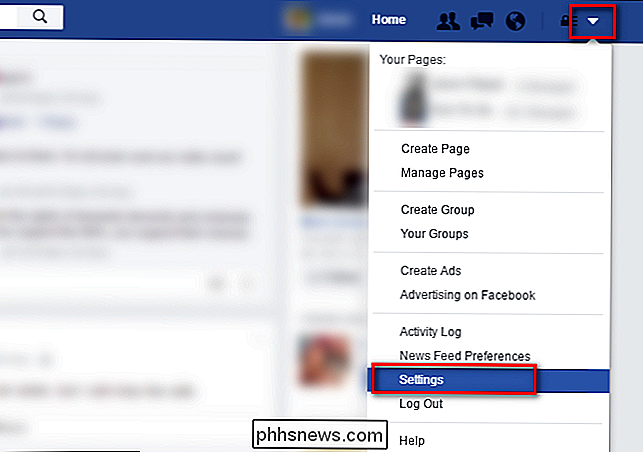
Se efter "Notifikationer" i venstre navigationssøjle. Klik på det.

Klik på linket "Rediger" ved siden af "På Facebook" øverst på listen i menuen "Notifikationer".
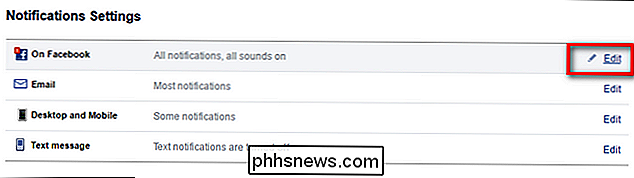
Rul ned til afsnittet "Hvad du får besked om" og se for posten "Luk venner aktivitet". Der vil være en rullemenu til højre, hvor du kan vælge "På Facebook og Email", "På Facebook" og "Fra".

Som standard skal den indstilles til "På Facebook og Email", men hvis du har messet rundt med dine meddelelsesindstillinger i fortiden, det kan være slukket. Indstil meddelelsen til det ønskede niveau (Facebook + Email eller Facebook).
Lad os se på dine generelle e-mail-meddelelser for at sikre, at du får e-mail-meddelelser til personer, du deltager i notifikationerne til, men som ikke er på din "Luk venner" liste. For at gøre det, skal du gå til menuen for e-mail-underretninger (klik på menuikonet som i det foregående afsnit, vælg "Indstillinger" og derefter "Notifikationer" og klik på "Rediger" -knappen ved siden af posten "E-mail").
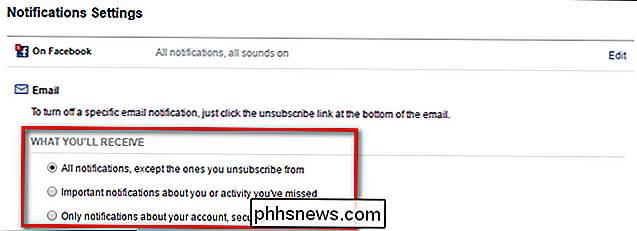
I dette afsnit skal du vælge enten den øverste indstilling "Alle meddelelser ..." eller den anden "Vigtige meddelelser ...", tilpasset efter din præference, hvis du ønsker at modtage e-mail-meddelelser, hvis personen ikke er på din nære venneliste, men du har aktiveret aktive notifikationer til deres profil.
Slå meddelelser på
Nu hvor vi har dobbeltkryddet meddelelsesindstillingerne er resten et snap. Bare naviger til en vens Facebook profil side og se efter "Friends" knappen flydende over deres cover foto. Klik på knappen for at trække rullemenuen op og vælg enten "Få beskeder" eller "Luk venner", afhængigt af din præference.
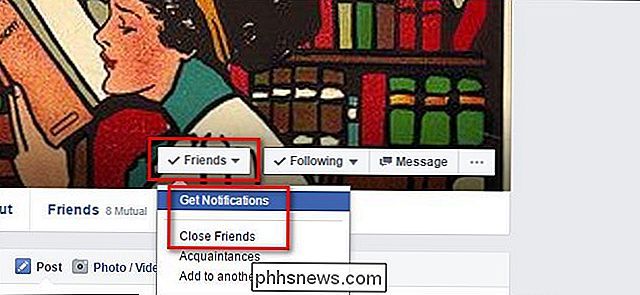
Husk, at "Luk Venner" vil ikke kun tænde meddelelsessiden af ting automatisk, men vil Tilføj dem også som publikum til alle indlæg begrænset til din nære venneliste (hvis du bruger den funktion). Hvis du vælger "Få meddelelser", vil du bare aktivere meddelelser af den pågældende persons profil uden at tilføje dem til en liste.
For at slukke for meddelelserne skal du blot vende tilbage til din vens profil og fjerne markeringen af det relevante emne fra rullemenuen.
Det er alt der er til det, med en hurtig kontrol af dine meddelelsesindstillinger og en hurtig skift på din vens profilside, vil du aldrig gå glip af et sjovt indlæg eller et babyfoto igen.
 Hvorfor ">
Hvorfor ">
Hvorfor ">Stop kritiske apps til "Phoning Home". I stedet spørger Hvorfor
Windows 10 er kontroversielt, dels fordi det "telefoner hjem" så meget. Det er sandt, men det gør også alle andre operativsystemer - og stort set hvert enkelt program, du bruger. At sige et program "telefoner hjemme" har ikke længere mening. Det er hvorfor et programtelefonhjem der er vigtigt. Hvorfor er folk bange for programmer "Telefonopkald"?

Sådan kan du sikkert kryptere et USB-flashdrev
Hvis du har følsomme oplysninger rundt på et USB-drev, bør du overveje at bruge kryptering for at sikre dataene i tilfælde af tab eller tyveri. Jeg har allerede talt om hvordan man krypterer harddisken ved hjælp af BitLocker til Windows eller FileVault for Mac, begge indbyggede operativsystemfunktioner.For



